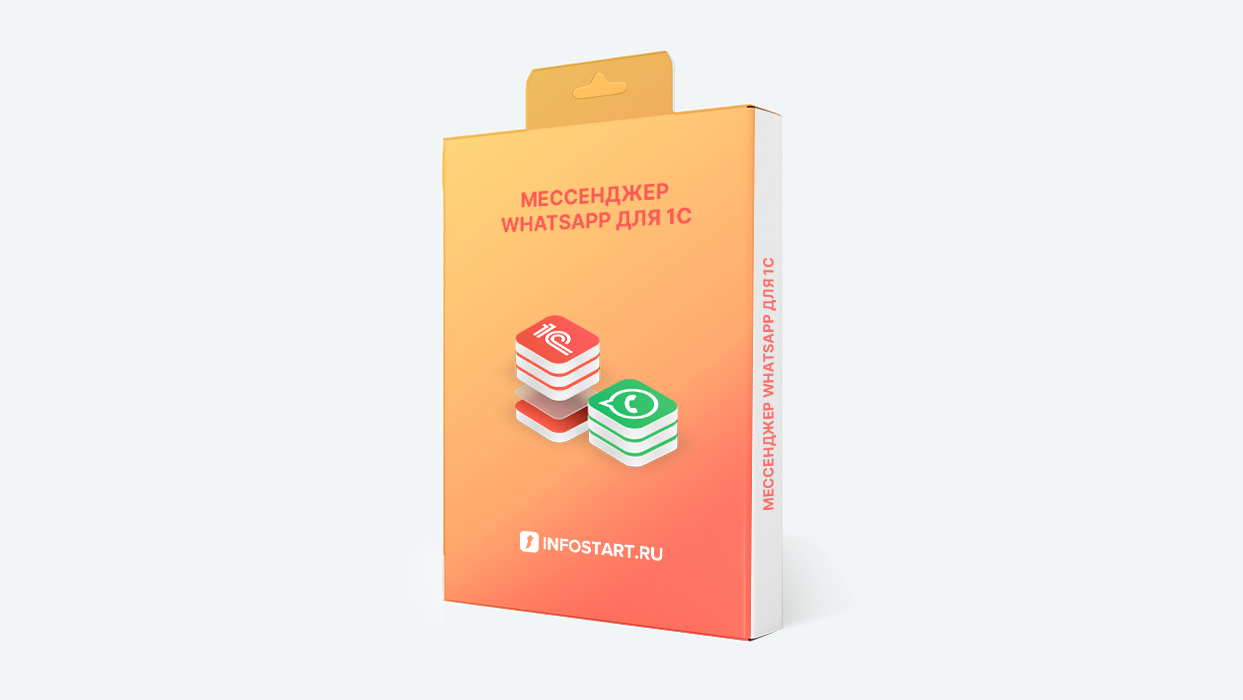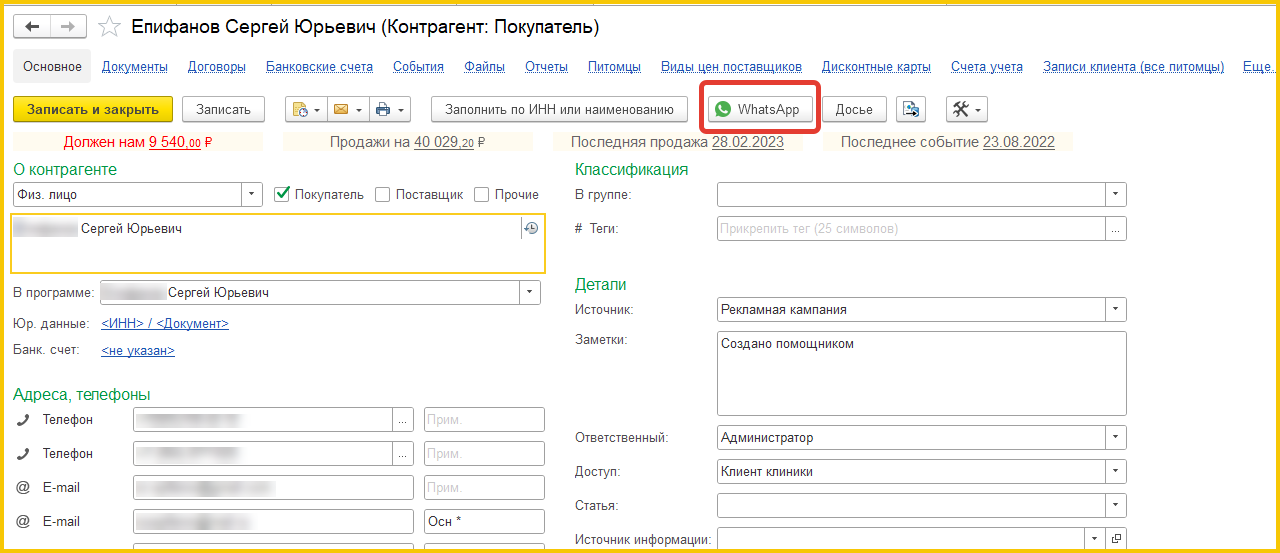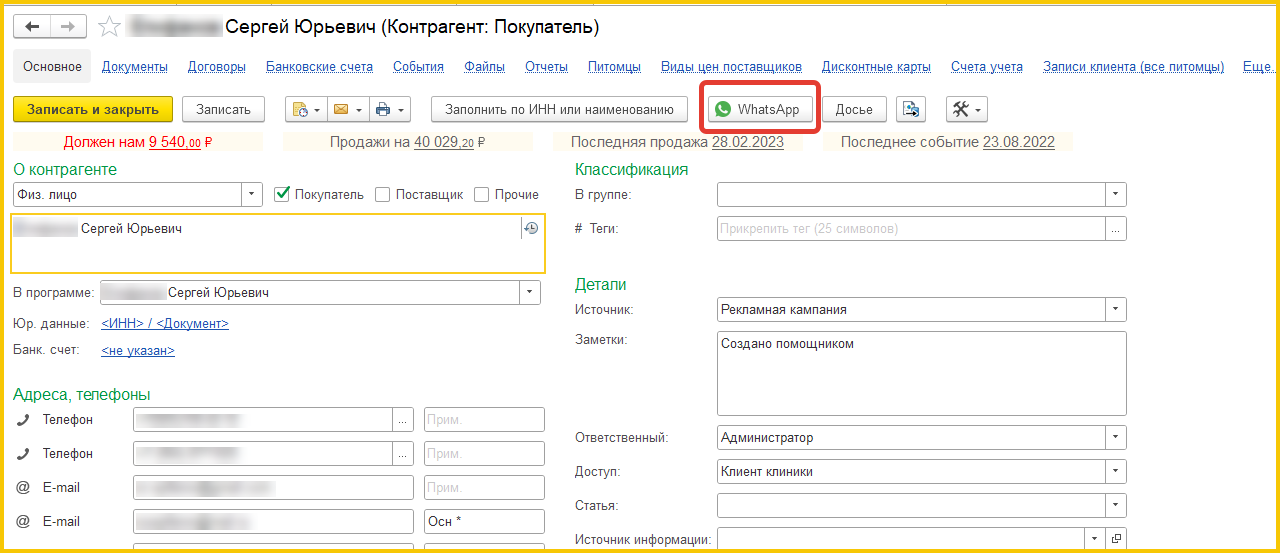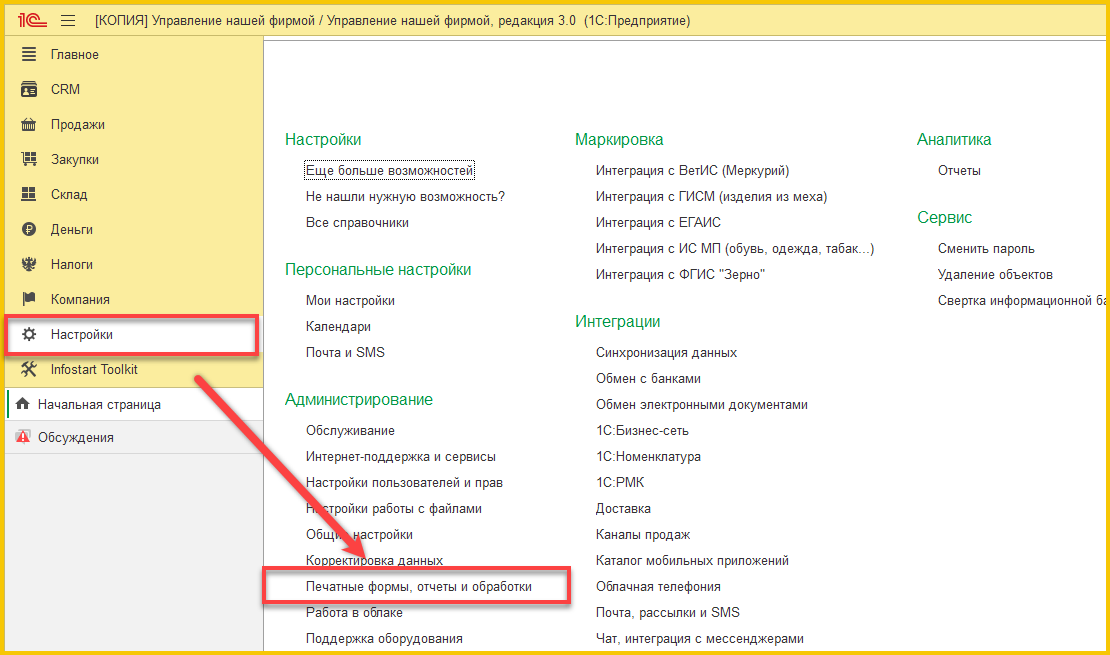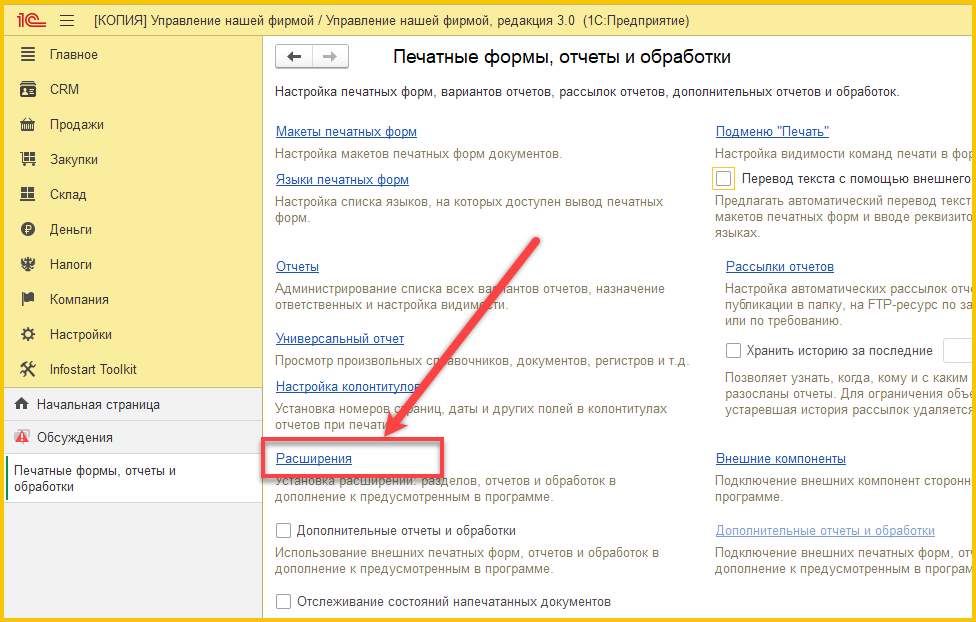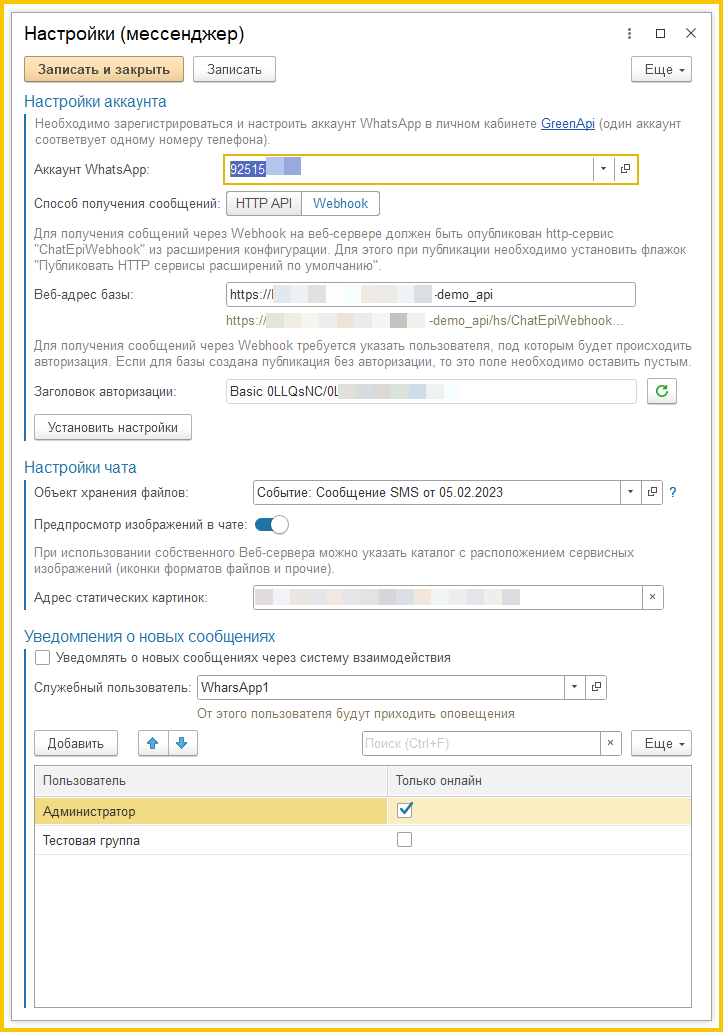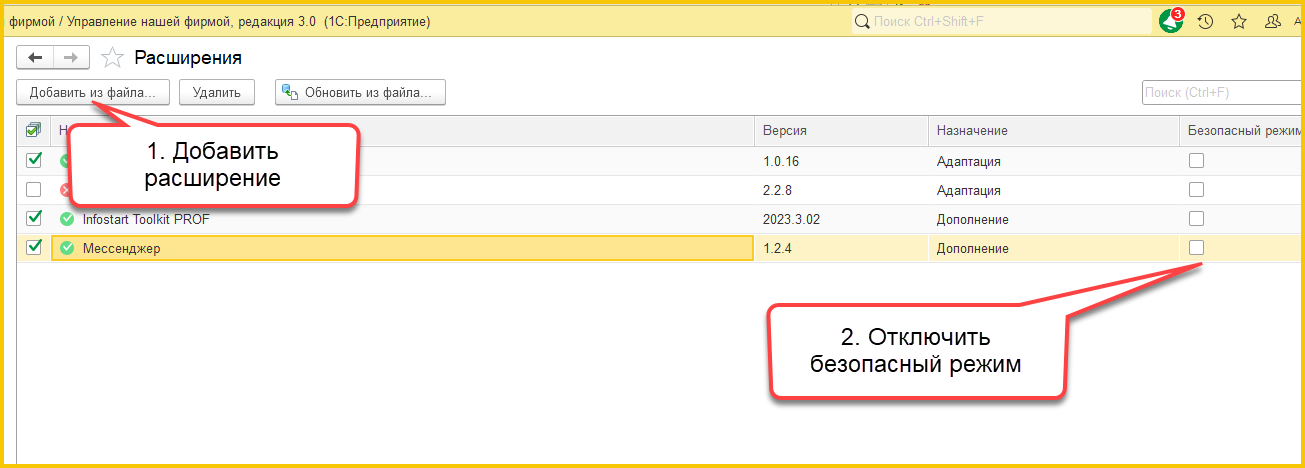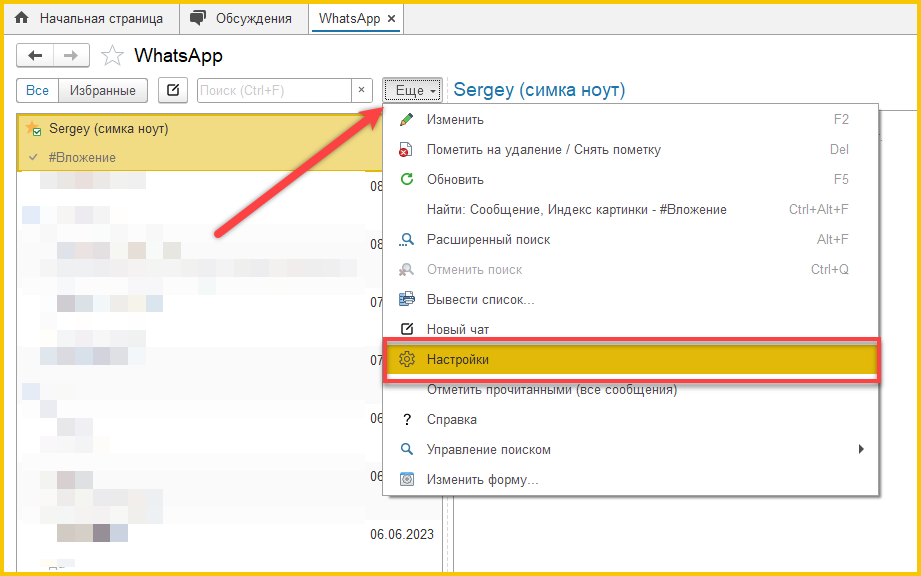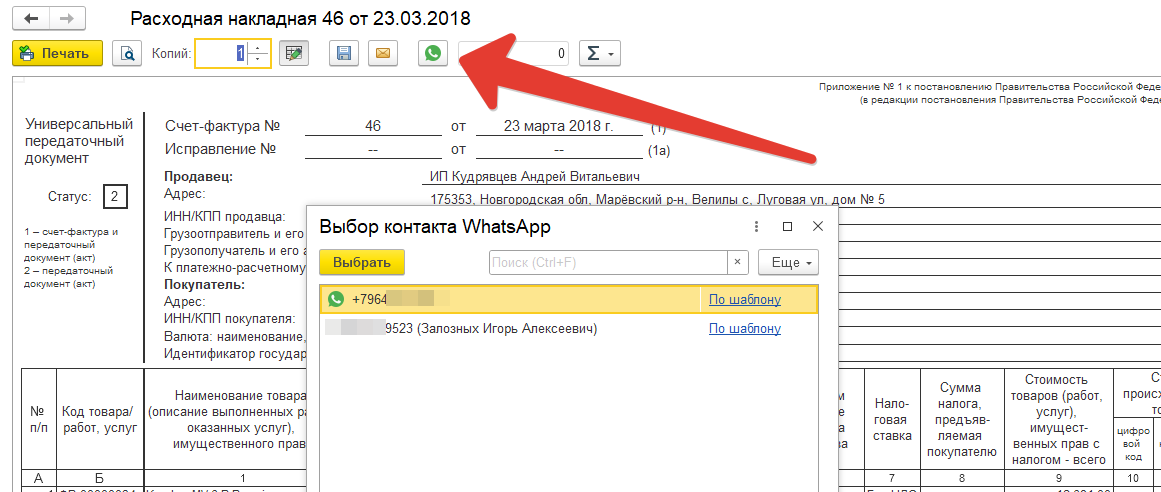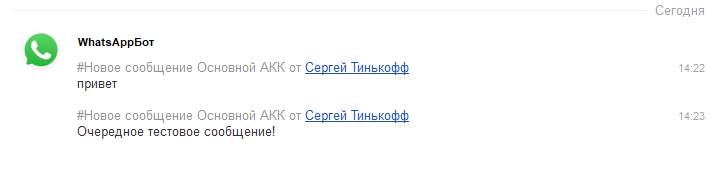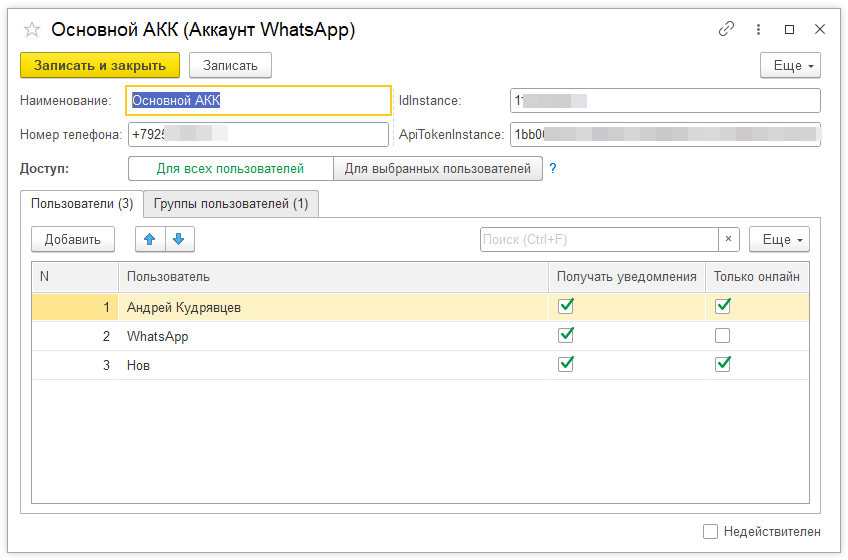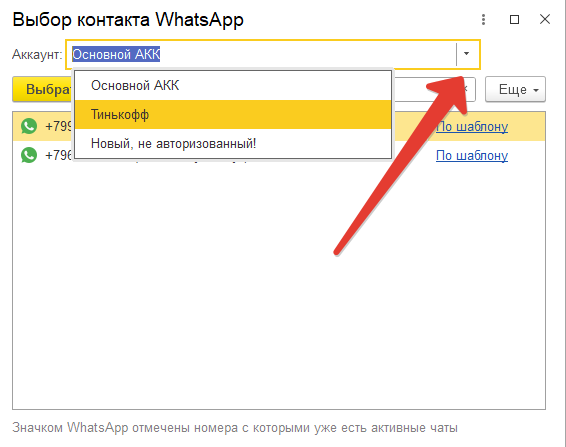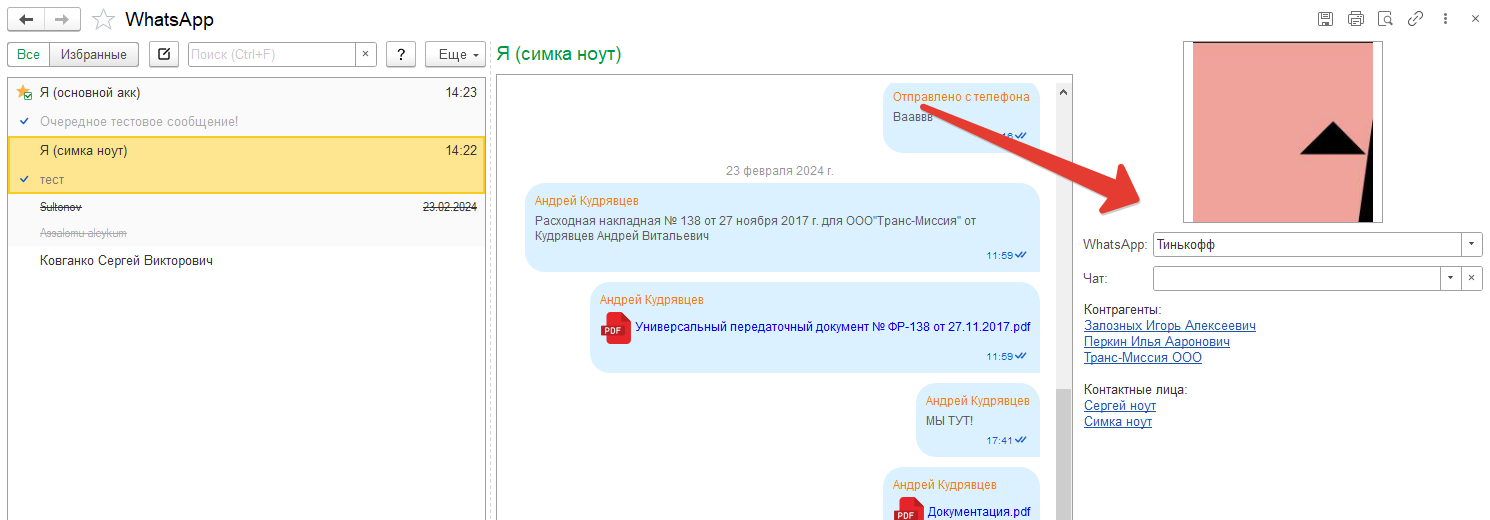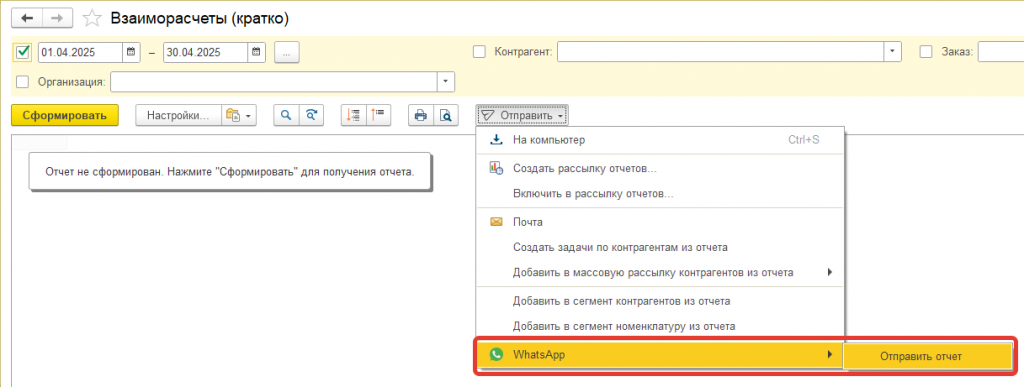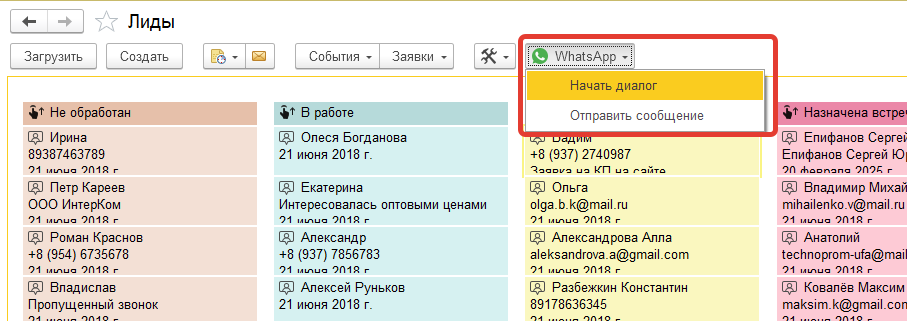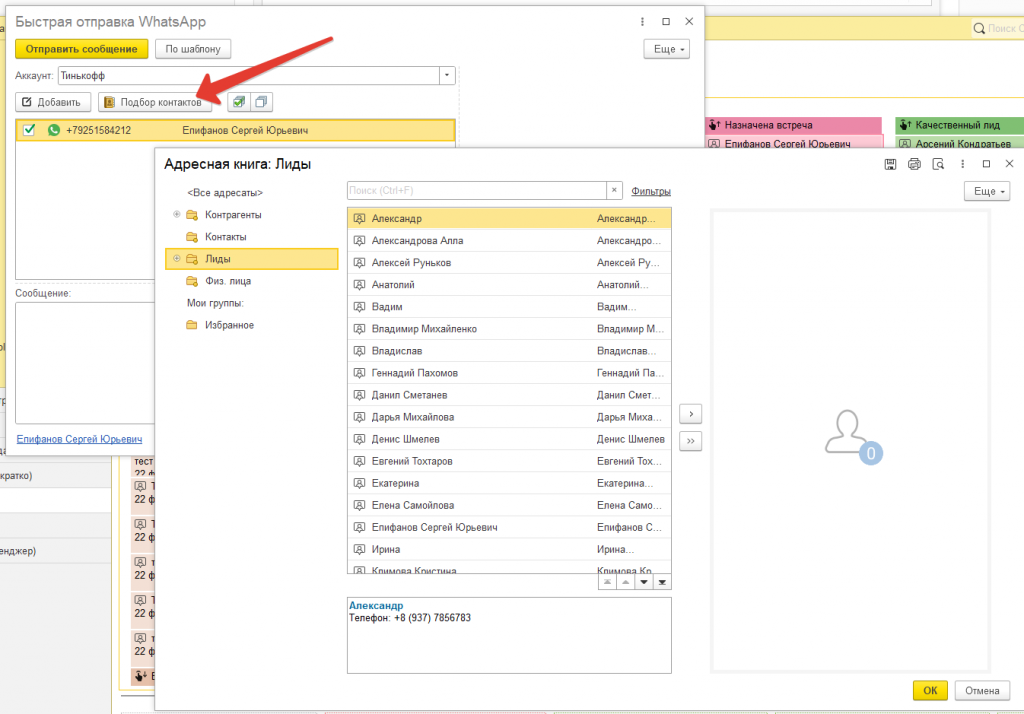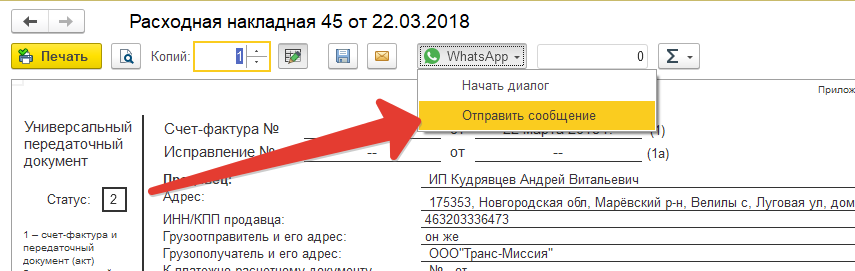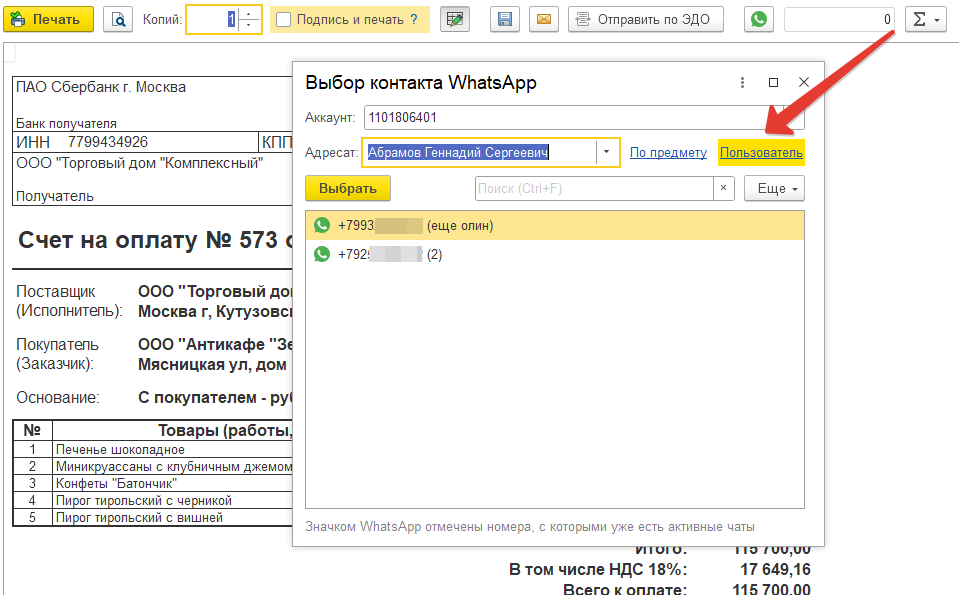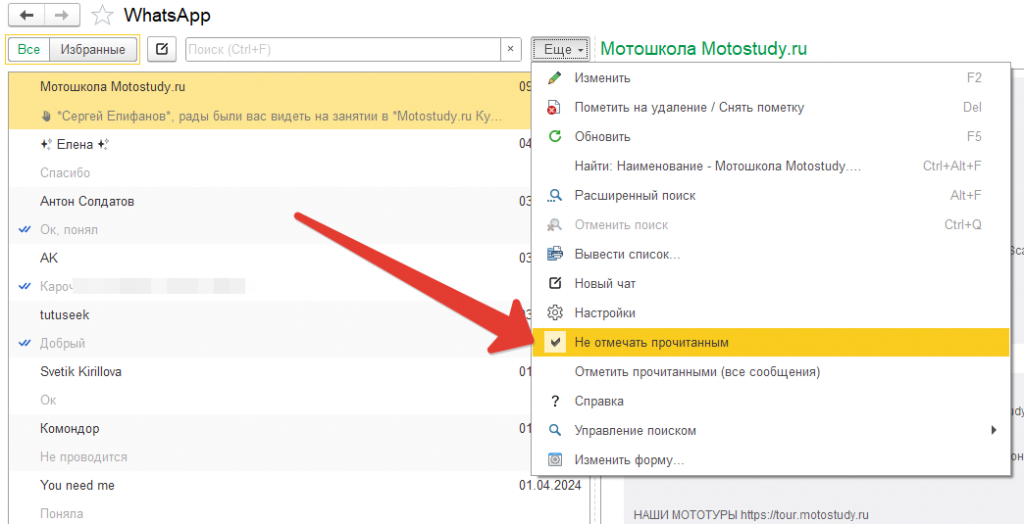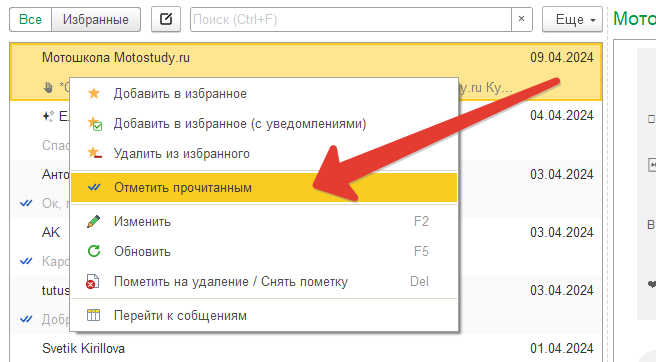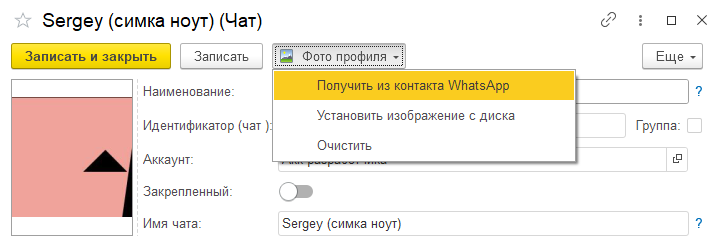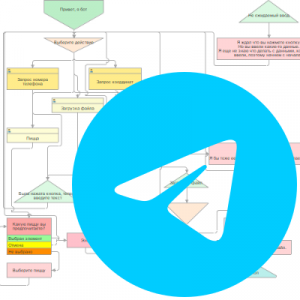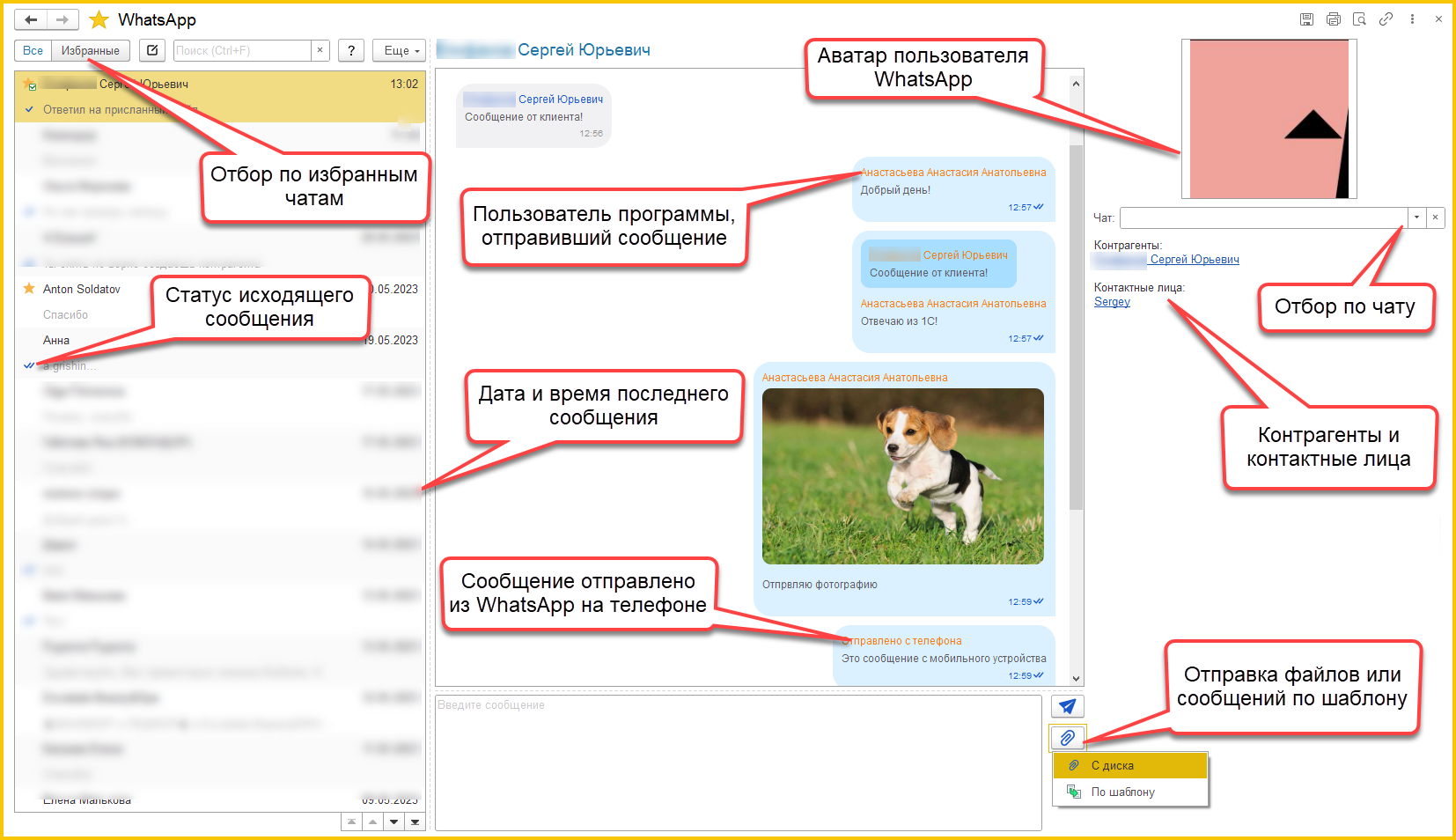
Whatsapp в 1С
Интеграция с WhatsApp подойдет для любой сферы продажи товаров и услуг, где есть регулярное общение с клиентами:
- Розничная торговля, обслуживание клиентов
- Медицинские услуги
- IT и услуги связи, техподдержка
- Общепит и рестораны
- Недвижимость и туризм
- Салоны красоты, парикмахерские
- Автомобильный бизнес
- Фитнес и спортивные секции
- Образование и курсы
- Бытовые услуги
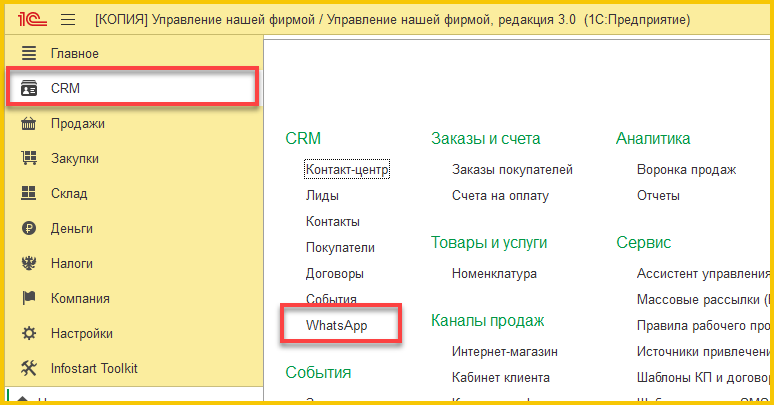
Основной функционал
- Отправка мультимедиа и любых вложений с диска
- Быстрый переход к чату из основных объектов 1С
- Автоматические ответы пользователю по шаблону
- Неограниченное число аккаунтов WhatsApp
- Получение сообщений через HTTP API или WebHook
- Ручная отправка сообщений на произвольный номер
- Разграничение прав доступа между пользователями
- Предпросмотр изображений в чате
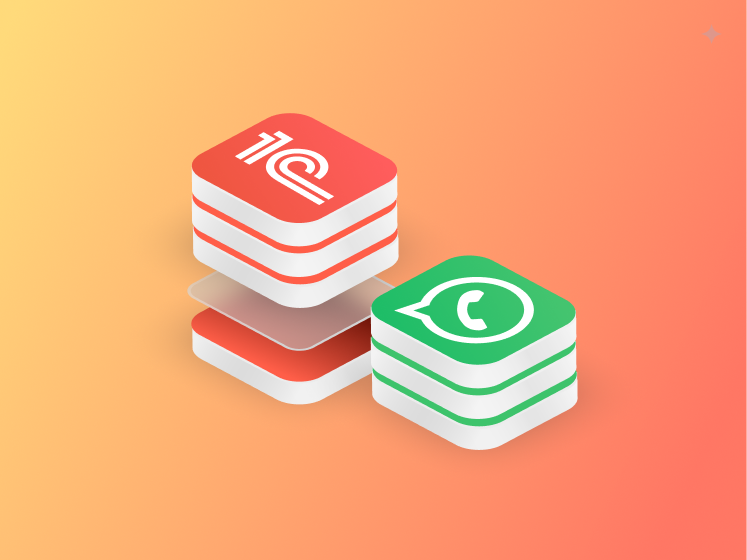
Технические требования
Решение работает на всех популярных конфигурациях 1С:8.3
- 1С:УНФ 1.6.27.Х, 3.0.2.Х
- 1С:КА 2.5.12.Х, 2.5.15.Х
- 1С:Бухгалтерия 3.0.145
- 1С:УТ 11.5.12.Х, 11.5.15.Х
- 1С:ERP 2.5.12.Х, 2.5.15.Х
Внимание! Расширение не работает на БАЗОВЫХ конфигурациях (в базовых конфигурациях 1С, возможности подключения расширений - отсутствуют)! Код частично закрыт.
Из-за ограничений платформы 1С 8.3 не поддерживается отправка и просмотр смайлов :(
Для адаптации под более ранние версии конфигураций напишите обращение в техническую поддержку с указанием полной версии релиза конфигурации.
Возможности интеграции 1С и Whatsapp
WhatsApp - уже не просто мессенджер. Это мощный инструмент эффективного взаимодействия с клиентами и партнёрами. Интеграция легко встраивается в 1С и работает с GreenApi. Вы можете запросить демо-версию на 5 дней.
Прямой диалог
Поддерживайте контакт с клиентами и партнерами в самом популярном мессенджере в мире прямо из 1С. Отправка текстовых сообщений, файлов с диска, а также печатных форм. Неограниченное количество аккаунтов WhatsApp и ряд дополнительных опций для УНФ, УТ, КА, ERP, Бухгалтерия 3
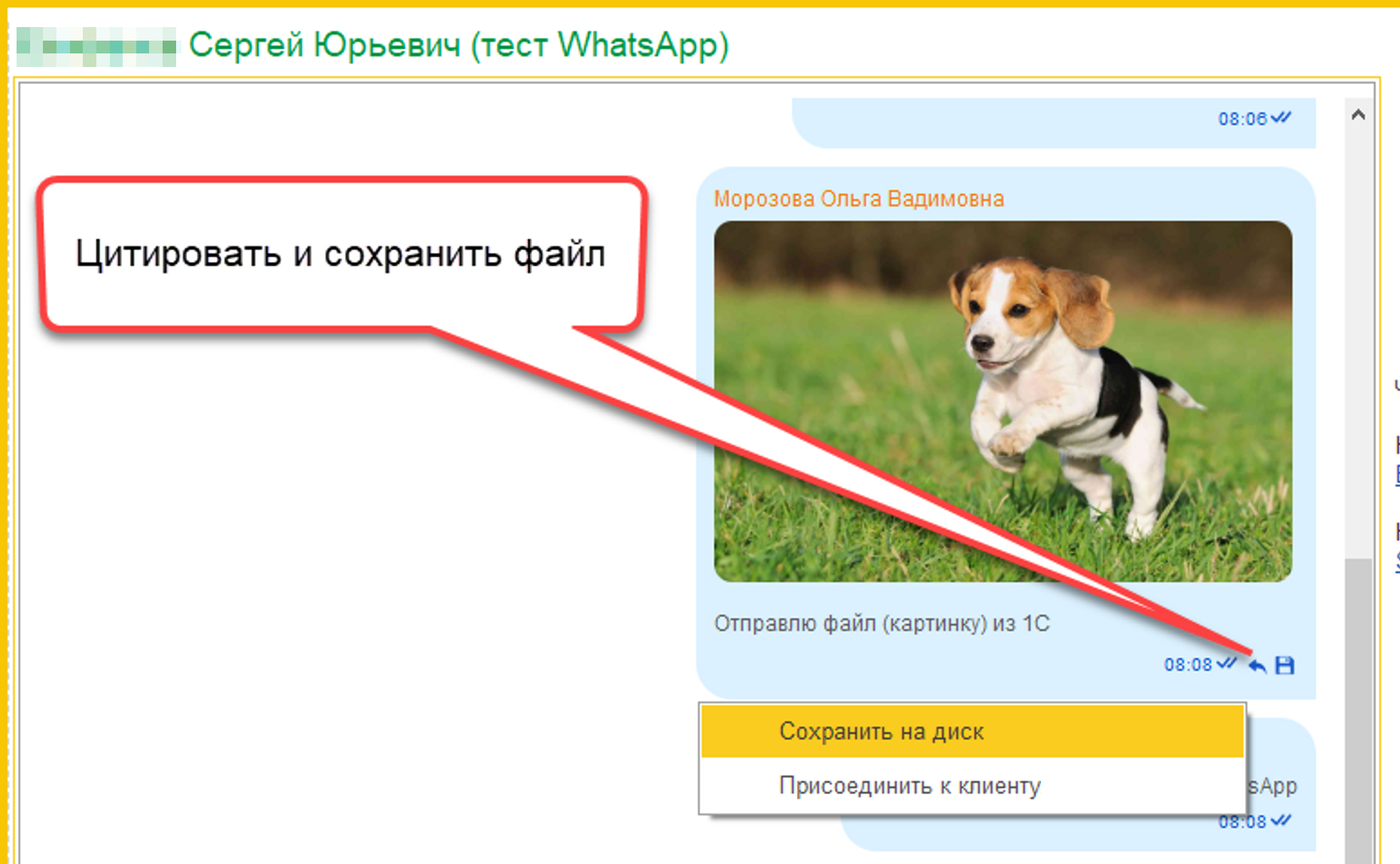
Автоматические сообщения по шаблонам
Отправка сообщений по заранее настроенным шаблонам ответа пользователю. С помощью обмена с API WhatsApp можно обеспечить запись на маникюр, в барбершопы, заказывать торты или узнавать наличие моделей и ассортимент магазина одежды - и всё это в реальном времени не выходя из 1С.
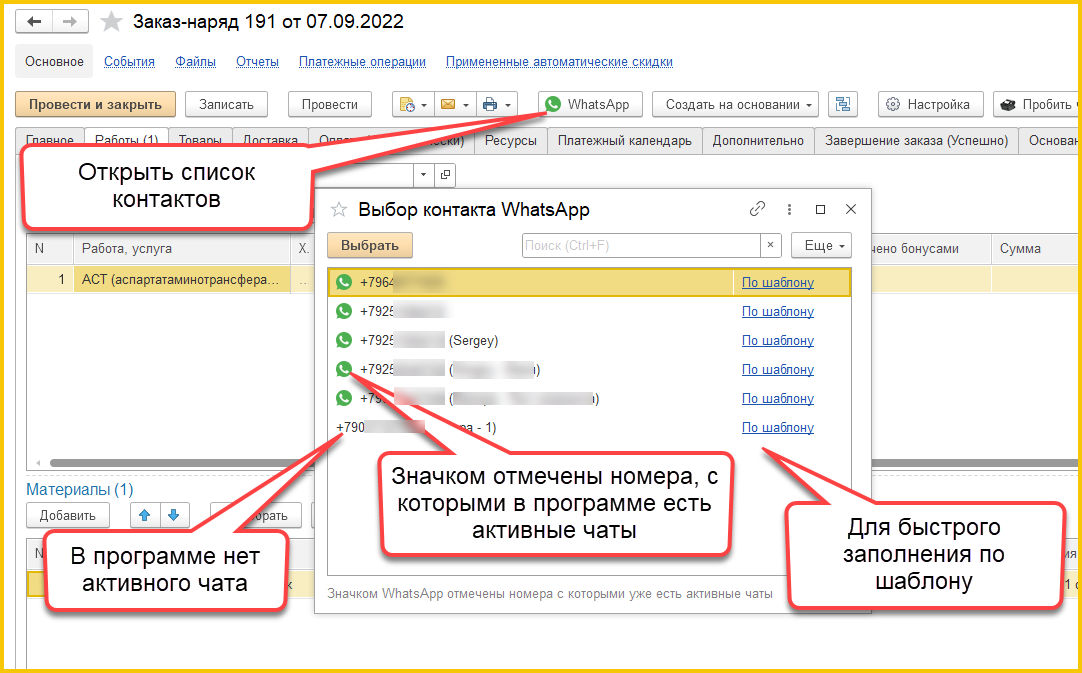
Отправка на любой номер
Если необходимо отправить сообщение просто на номер телефона, то можно ввести его вручную в списке чатов. Отправьте коммерческое предложение или напишите нужному клиенту или поставщику.
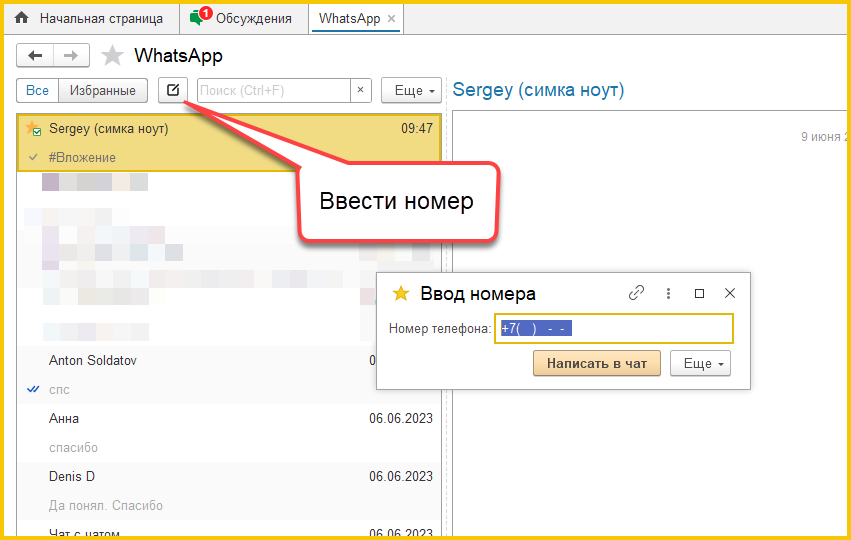
Обмен статусами
Отслеживание статусов отправленных сообщений, избранные чаты, сохранение всей истории переписки. Уведомления о новых входящих сообщениях для отдельных пользователей и для групп пользователей.
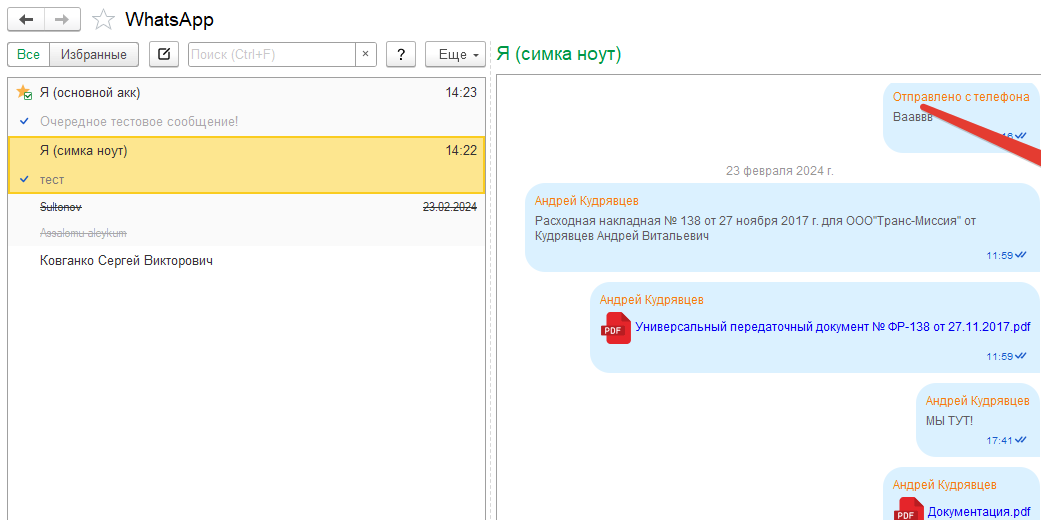
Порядок использования
Подписка на GreenApi
Перед началом использования у Вас должна быть подписка на GreenAPI
Создать Instance
Создать инстанс, подключить тариф "Business" и привязать аккаунт WhatsApp
Подключите расширение к 1С
Администрирование - Печатные формы, отчеты и обработки - Расширения - Добавить
Укажите аккаунт
Укажите номер телефона, привязанный к WhatsApp, токен и ранее созданный инстанс
Как зарегистрироваться в Личном кабинете
Как создать Instance
FAQ
Перейти в форму списка чатов WhatsApp можно из одноименной подсистемы с одной командой - при нажатии сразу откроется список чатов.
Так же команда открытия доступна из подсистемы "CRM" - "WhatsApp".
Команда будет доступна если пользователь обладает полными правами или ему назначены роли расширения "(Мессенджер) Полный доступ" или "(Мессенджер) Просмотр всего списка чатов".
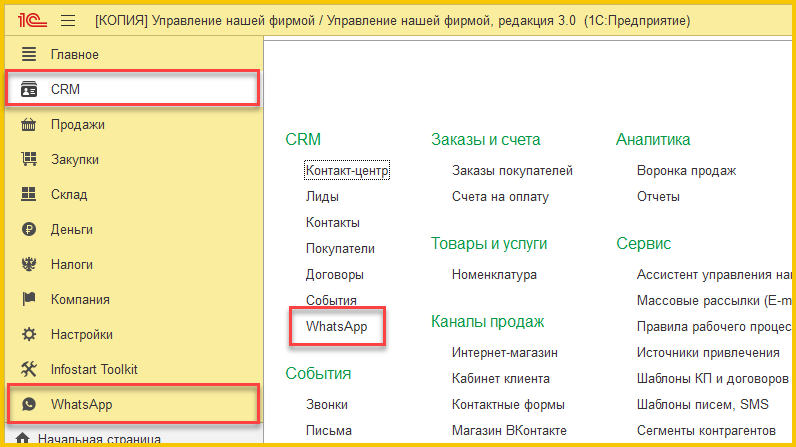
Перейти к переписке с клиентом можно из карточки клиента, контактного лица или документов "Заказ клиента", "Заказ-наряд", "Расходная накладная", "Счет на оплату" и прочие. Команда добавлена во все основные документы где присутствует реквизит контрагент.
Команды так же доступны из форм списка этих объектов.
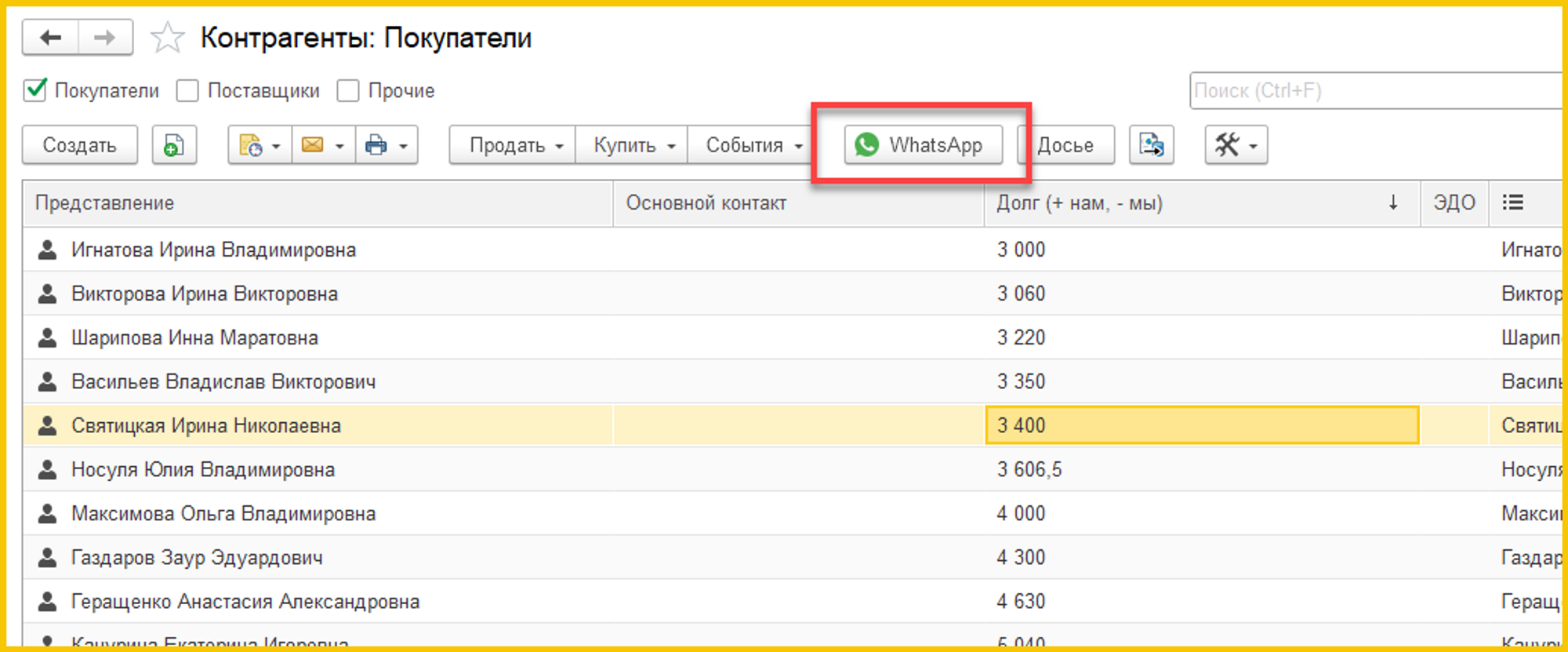
При нажатии на кнопку “WhatsApp” программа предложит выбрать номер телефона для общения. При этом в списке номеров будут все телефоны контрагента и всех связных контактных лиц с комментариями.
Номера телефонов, с которыми уже есть активные чаты буду отмечены значком WhatsApp. Если чата нет, то при выборе такого номера будет осуществлена проверка наличая WhatsApp у клиента и, если он есть, создан новый чат.
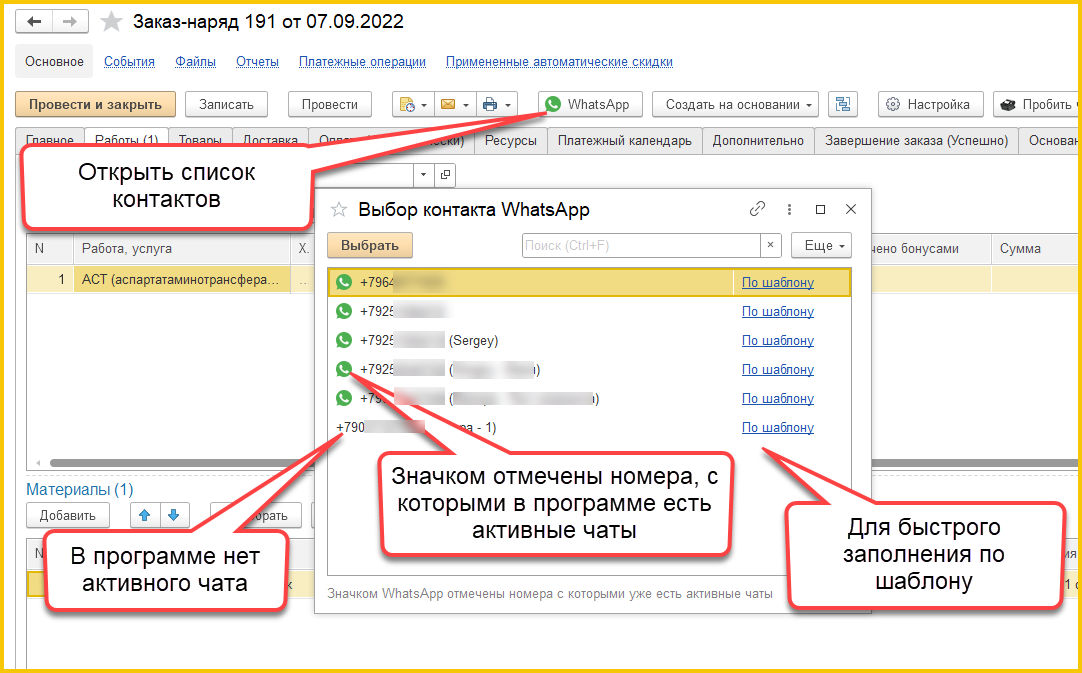
Если напротив номера нажать на ссылку "По шаблону", то программа покажет список возможных шаблонов для автоматического формирования сообщения и вложений.
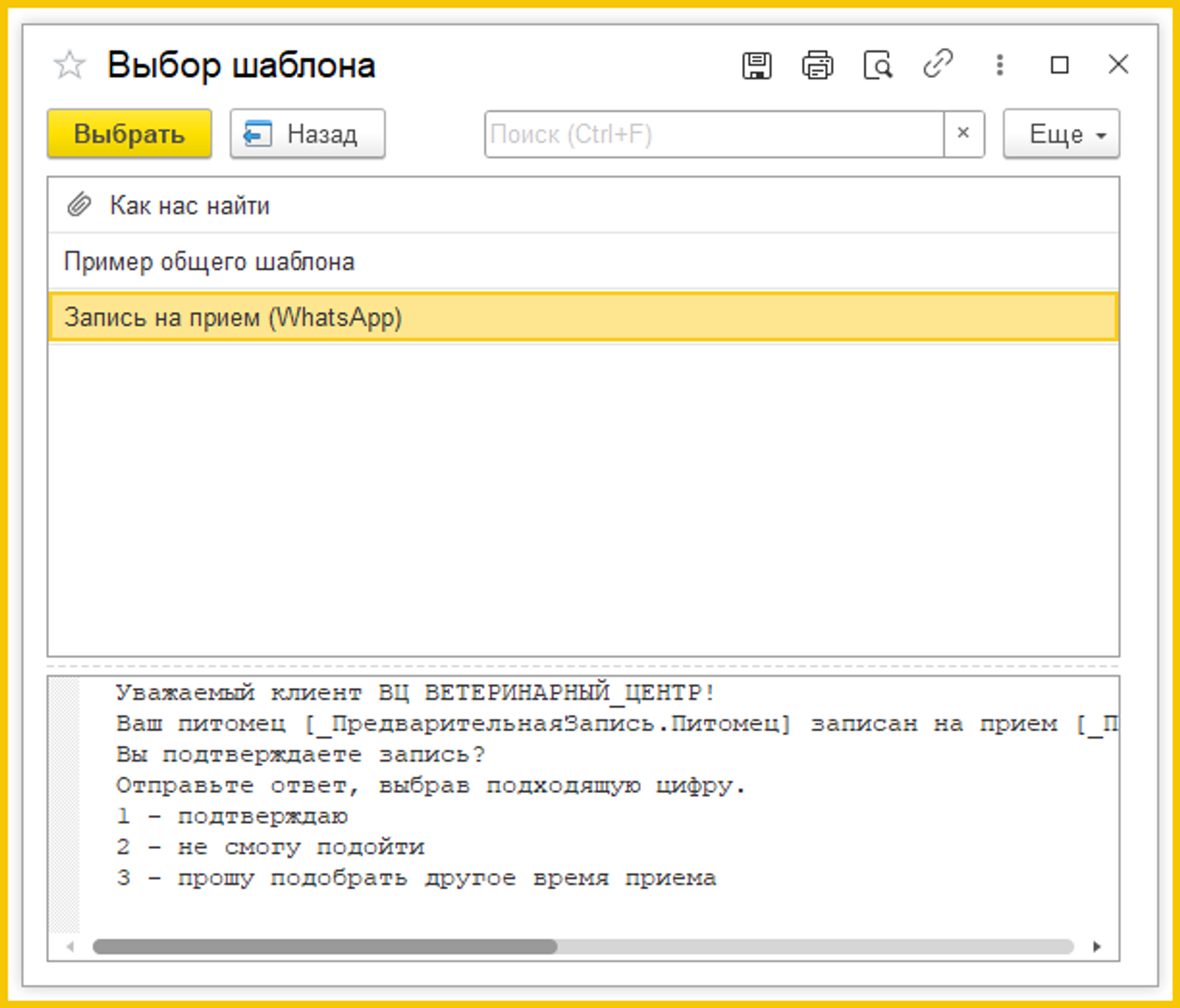
Список шаблонов настраивается и зависит от объекта из которого формируется сообщение (об этом будет ниже)
После выбора контакта или шаблона программа откроет переписку и заполнит текст и вложения в соответствии с шаблоном.
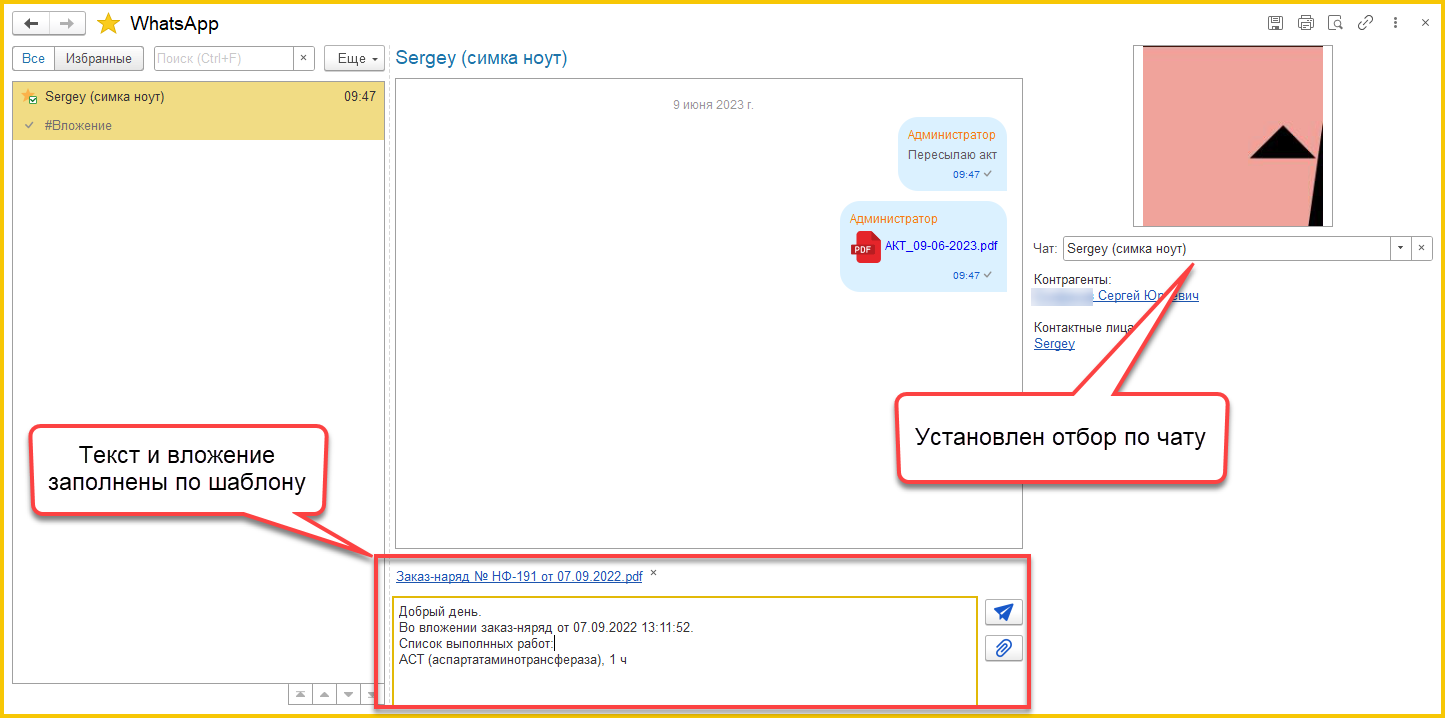
Кнопки цитирования и сохранения вложения появляются при наведении мыши на сообщение.
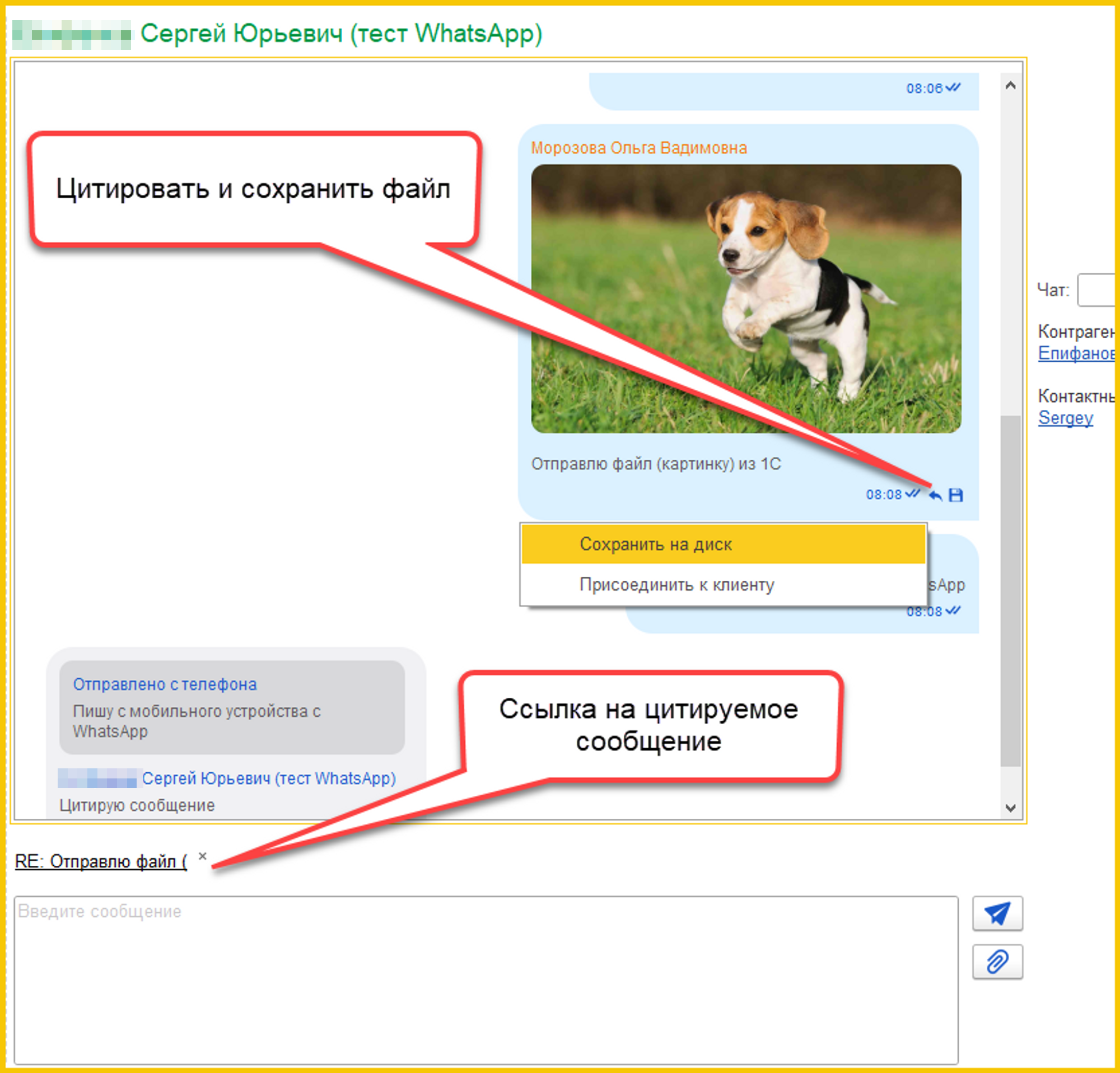
При нажатии "Цитировать" программа отобразит ссылку на цитируемое сообщение сверху текста сообщения. Для отмены цитирования можно нажать на крестик.
> При нажатии на сохранение программа предложит выбрать вариант сохранения - "Сохранить на диск" или "Присоединить к клиенту".
Если необходимо отправить сообщение просто на номер телефона, то можно ввести его вручную в списке чатов
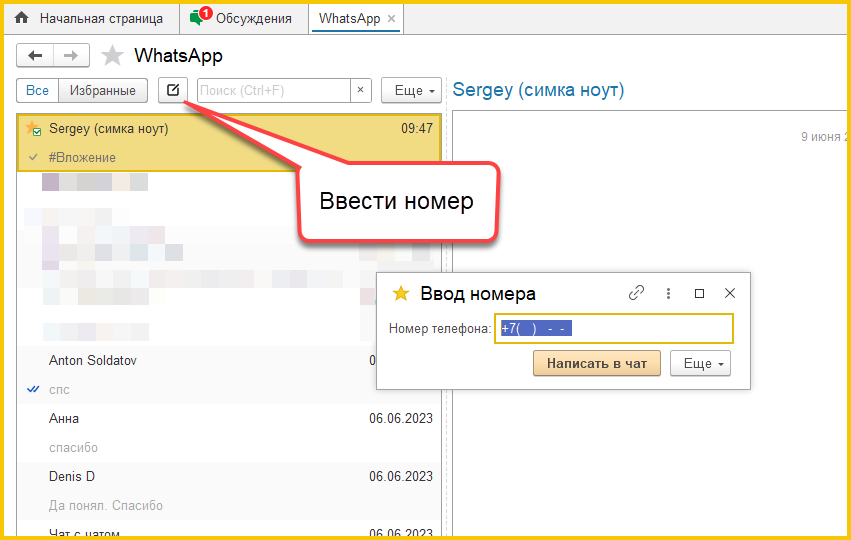
Добавление и удаление чатов из избранного происходит через контекстное меню списка чатов (правой кнопкой мыши). Избранные чаты будут отмечены значком звездочки.
Для добавления в избранное доступны 2 команды:
"Добавить в избранное" - чат будет добавлен в избранное для текущего пользователя.
"Добавить в избранное (с уведомлениями)" - чат будет добавлен в избранное и по нему будут приходить уведомления о новых входящих сообщениях через систему взаимодействия.
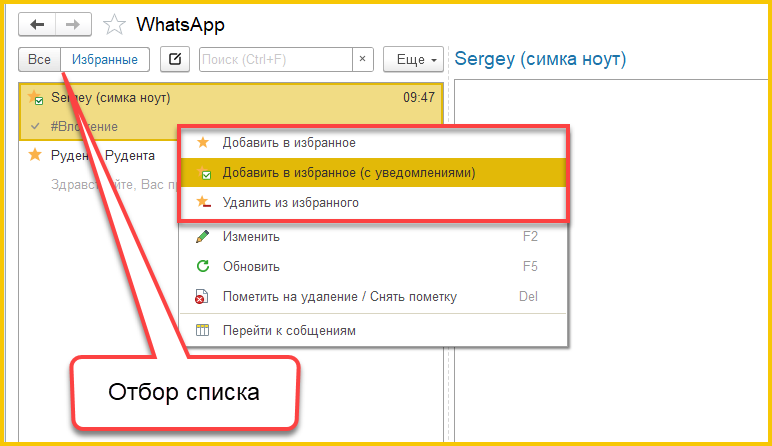
Изначальное имя чата присваивается в зависимости от того, кто первый написал. Если новый чат создается с пользователем из 1С, то будет использовано имя контрагента или контактного лица выбранного номера телефона.
Если чат создался по входящему сообщению от клиента, то имя чата будет взято из его профиля WhatsApp.
Имя чата и фото можно менять прямо в карточке чата
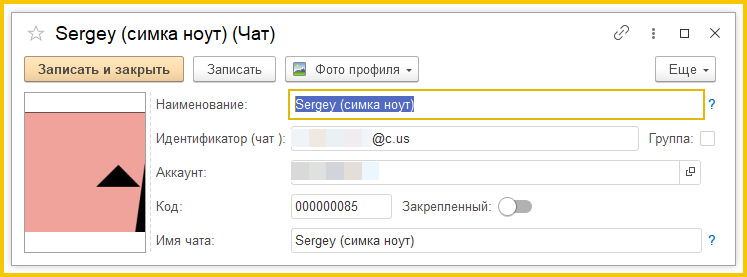
Для настроек шаблонов необходимо перейти в "CRM" - "Шаблоны писем, СМС".
ВАЖНО: расширение используется шаблоны для электронного письма с форматом "Обычный текст".
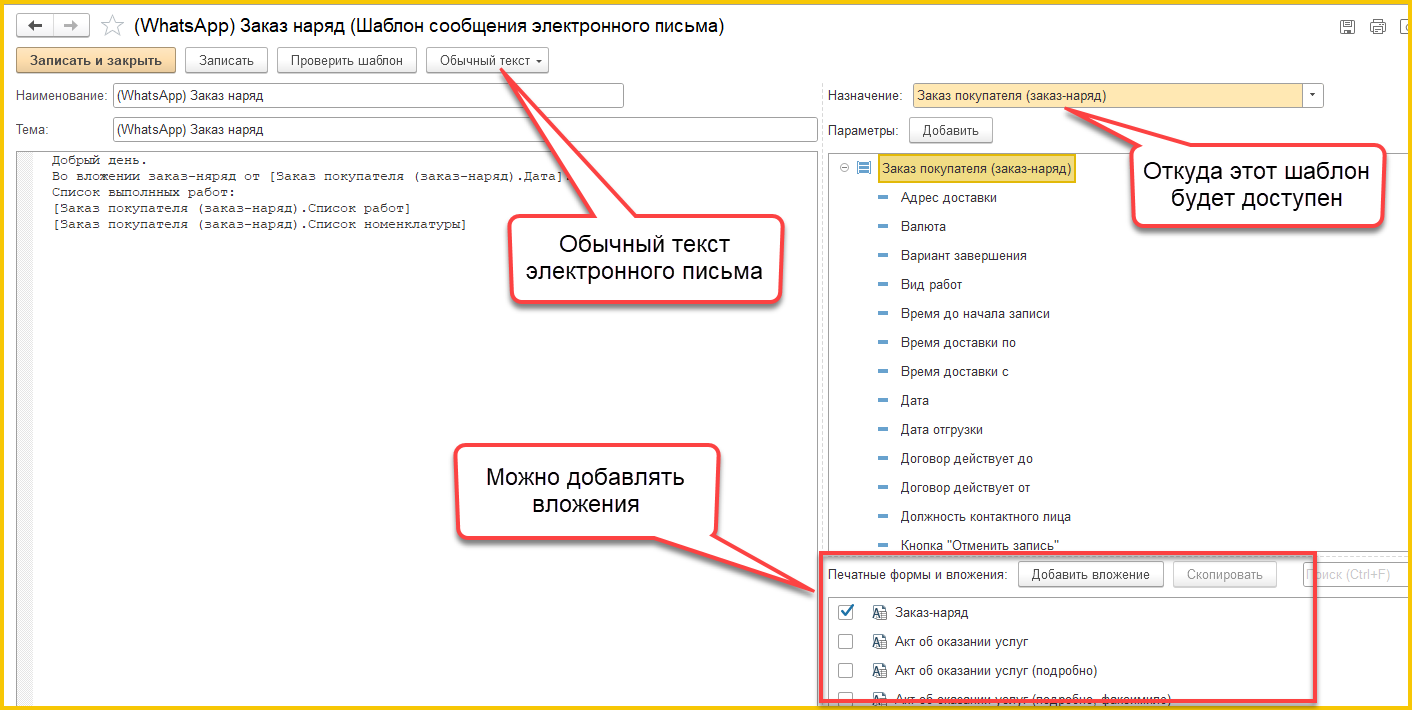
В списке чатов можно использовать шаблоны с назначением "Общий", остальные шаблоны доступны при открытии из объектов назначения.
Для того чтобы отметить прочитанными все сообщения можно воспользоваться командой "Отметить прочитанными (все сообщения)" в меню "Еще".
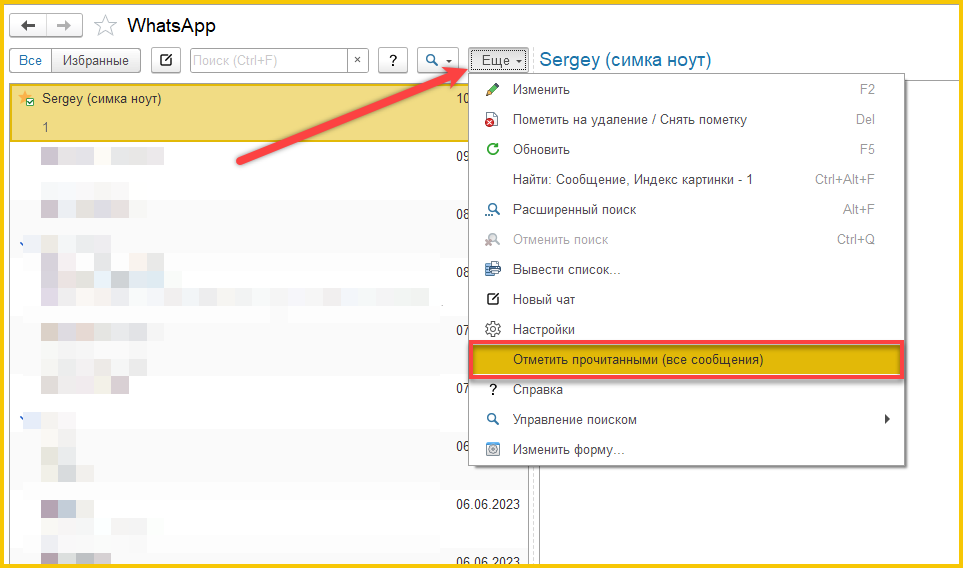
Оправка осуществяется из формы предпросмотра печатной формы, аналогично стандартной отправке на почту.
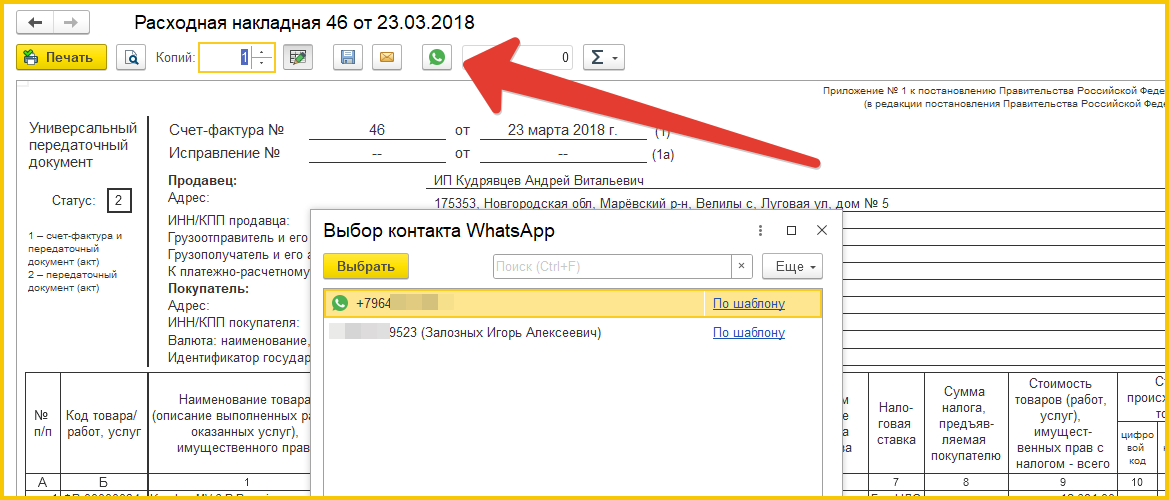

Техническая поддержка и обновления
Проверить наличие обновлений можно в личном кабинете. Если обновления недоступны - загрузить новую версию можно после покупки обновлений/технической поддержки.
Задать вопрос по программе можно по кнопке "Техподдержка" на странице описания.
При создании заявки необходимо предоставить:
- Номер заказа
- Описание ошибки или вопроса
- На какой версии 1с используется купленное решение (наименование и версия из раздела “О программе”)
К созданной заявке подключается специалист. Дальнейшее обсуждение проблемы будет проходить в тикете техподдержки.
Стандартный срок реакции - 24 часа в рабочие дни с момента обращения.
1 месяц техподдержки бесплатно
6 месяцев бесплатных обновлений
Нужна помощь в правильном выборе интеграции?
Мы Вам поможем!
- Получите индивидуальную консультацию с менеджером с с ответами на все интересующие вопросы!
Проверено на следующих конфигурациях и релизах:
- Управление нашей фирмой, редакция 3.0, релизы 3.0.12.170, 3.0.11.135, 3.0.10.235, 3.0.9.150, 3.0.7.122, 3.0.6.171, 3.0.6.100, 3.0.5.211, 3.0.5.199, 3.0.5.191, 3.0.5.183, 3.0.5.164, 3.0.5.145, 3.0.5.132
- Управление торговлей, редакция 11, релизы 11.5.24.52, 11.5.23.64, 11.5.22.85, 11.5.21.116, 11.5.20.106, 11.5.19.74, 11.5.18.64, 11.5.17.138, 11.5.16.115, 11.5.16.101, 11.5.16.91, 11.5.15.117, 11.5.15.65, 11.5.12.242, 11.5.12.182
- Бухгалтерия предприятия, редакция 3.0, релизы 3.0.183.24, 3.0.181.10, 3.0.144.49
- Бухгалтерия предприятия КОРП, редакция 3.0, релизы 3.0.183.24, 3.0.181.10, 3.0.144.49
Сравнение версий
- Обработка сообщений с ошибками от Green-api. {{SWE002}}, {{SWE003}} - слишком большой файл вложение и сообщений о неактуальности ключей (требуется перелогин).
- Исправлены ошибки